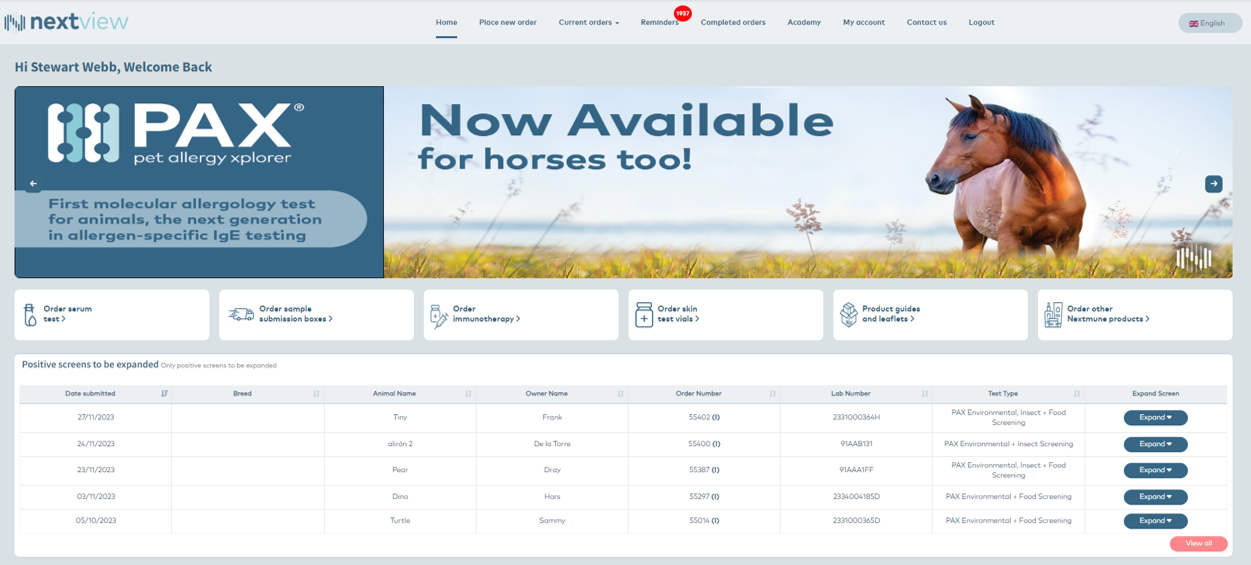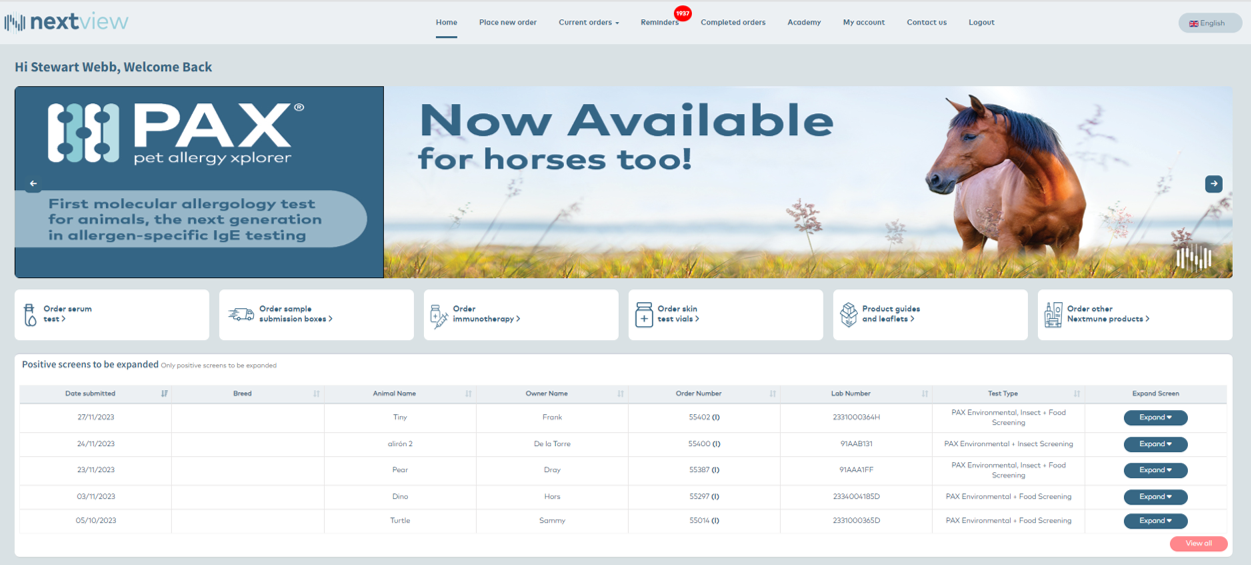¿Qué es Nextview?
Nextview es una nueva plataforma a medida creada por Nextmune para facilitar a las clínicas veterinarias la solicitud de inmunoterapia y el seguimiento de los resultados del suero PAX. Nextview gestiona los procesos de análisis, solicitud de inmunoterapia y facturación de principio a fin. Actualiza automáticamente toda la información, lo que permite a los veterinarios ver los cambios en tiempo real.
Recientemente hemos trabajado en la apariencia del sistema para crear un flujo de trabajo mucho más sencillo y fluido para el personal y los clientes de Nextmune.
¿Cuáles son las funcionalidades actuales?
Una vez que inicie sesión en Nextview, podrá acceder a todos sus pedidos actuales y anteriores de resultados PAX, inmunoterapia y pruebas cutáneas. Hay una barra de herramientas en la parte superior del portal, así como botones de acceso rápido debajo del banner de información.
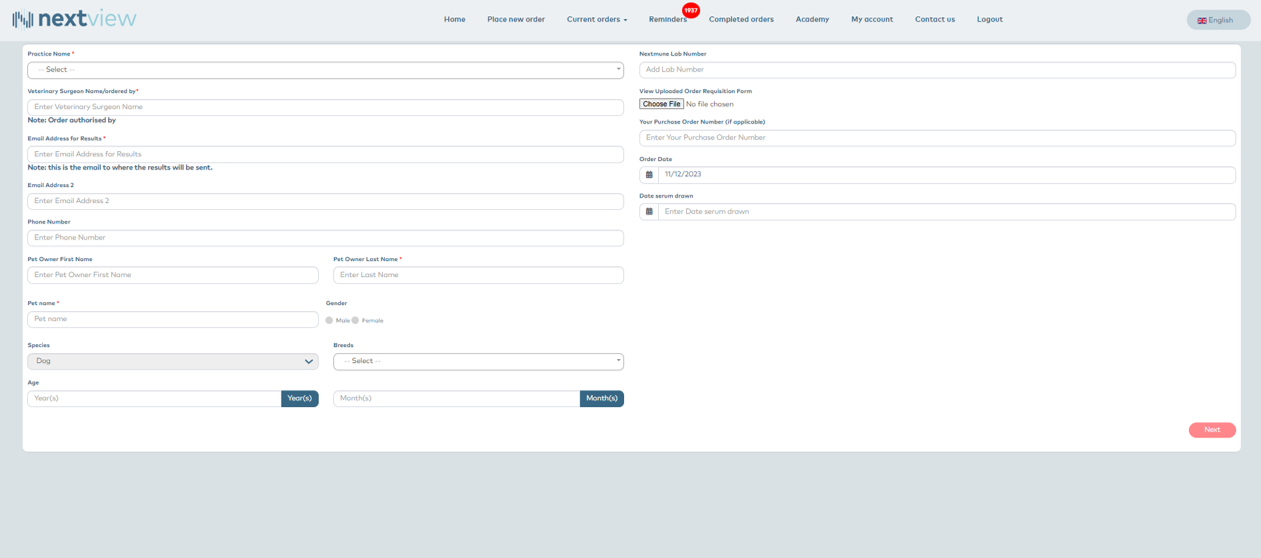
Realización del pedido y envío
Si selecciona "realizar un pedido", los datos de su consulta se rellenarán automáticamente, lo que le permitirá centrarse en los datos de sus pacientes. Una vez completado, podrá imprimir un formulario de envío que se rellenará automáticamente con la información que haya introducido. Este formulario se enviará junto con la muestra al laboratorio para su análisis. A continuación, puede solicitar material de envío o un servicio de mensajería, dependiendo de su país. Una vez que haya completado la reserva de su muestra, verá un botón para solicitar un servicio de mensajería o cajas de envío. También puede encontrarlo en la página de inicio como parte de los botones de acceso rápido. Una vez que haya rellenado los datos, se enviarán a su equipo local de Nextmune, que se encargará de organizar el servicio de mensajería y de enviarle toda la información que necesite.
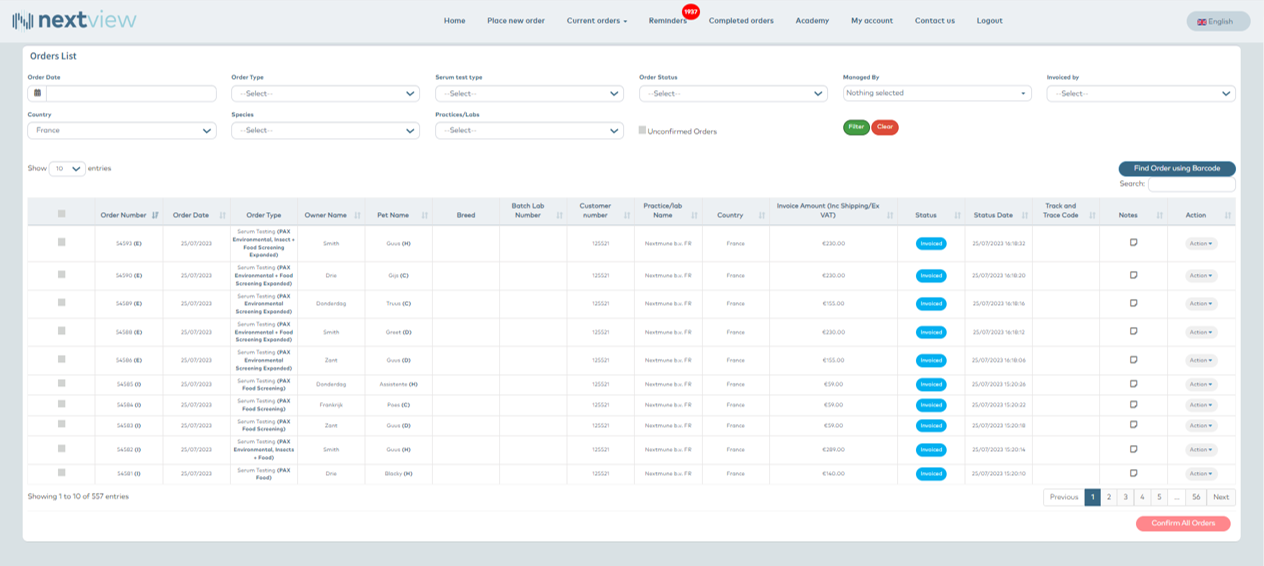
Siga su progreso
Nextview también le permitirá seguir el progreso de su muestra. En la parte superior de la página, seleccione "pedidos actuales" y, a continuación, "pruebas de suero". Aquí podrá ver todas sus muestras de suero actuales. En la columna de estado puede ver si hemos recibido la muestra o si los resultados están listos. Cuando estén listos, haga clic en "Acción" y verá la opción de ver los resultados. A continuación, puede utilizar estos resultados para solicitar su inmunoterapia. En la parte izquierda de la pantalla de resultados verá la opción de ordenar las opciones de tratamiento disponibles para su cliente. Esto rellenará automáticamente su selección y detalles, haciendo que sea más fácil que nunca realizar su pedido.
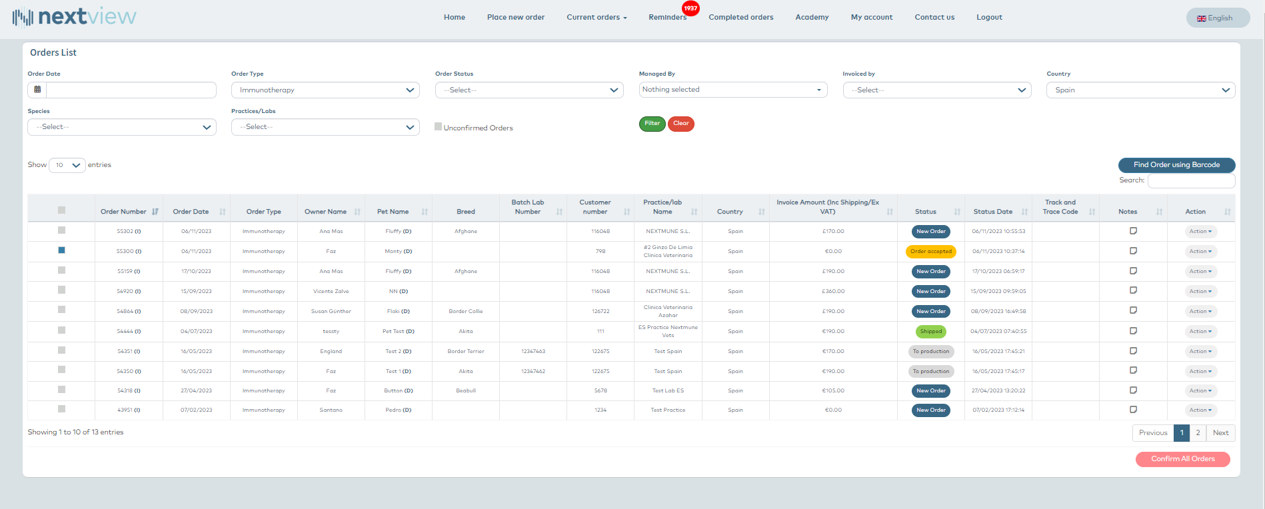
Puede seguir pasos similares para hacer un pedido de inmunoterapia o volver a pedir tratamientos de inmunoterapia con sólo pulsar un botón.
Secuencia del pedido
Si selecciona "realizar un pedido" y después "inmunoterapia", los datos de su consulta se rellenarán automáticamente. Lo único que tiene que añadir son los datos del paciente y los alérgenos que desea pedir.
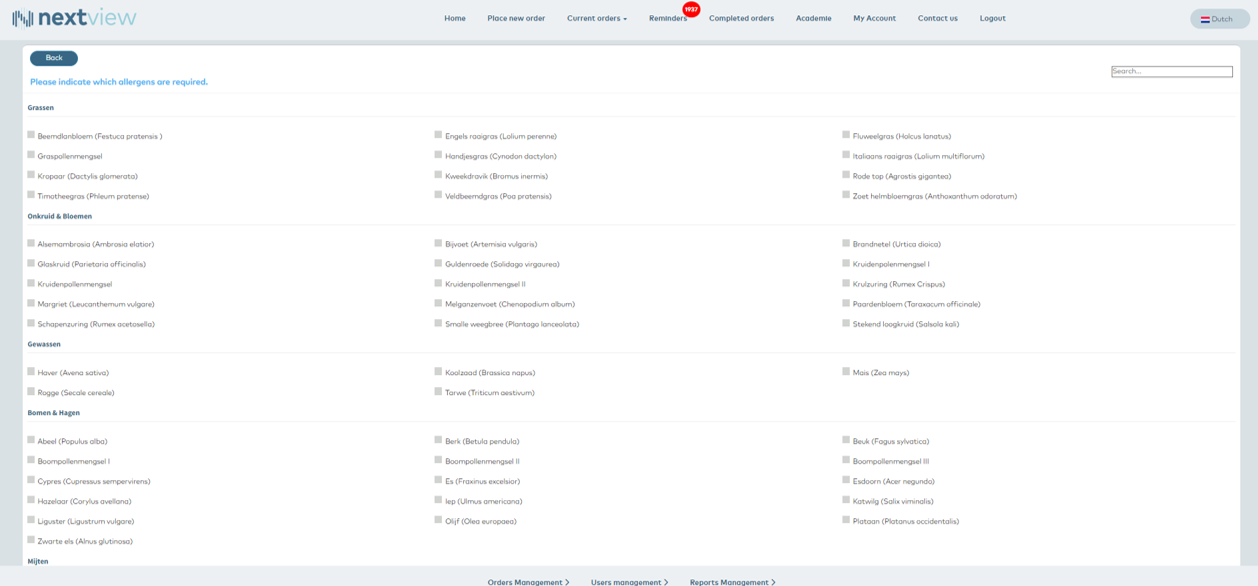
Alternativamente, para volver a pedir inmunoterapia para un paciente, puede ir a "pedidos actuales" en la parte superior de la página y seleccionar "inmunoterapia". Esto le mostrará todos sus pedidos anteriores. Puede buscar a su paciente en la parte superior derecha de esta página y, una vez que encuentre el pedido anterior, seleccione "acción" y "repetir pedido". Esto rellenará todos los detalles, por lo que sólo tiene que confirmar si todo sigue siendo correcto. Una vez que envíe su pedido, el equipo de Nextmune lo comprobará y lo enviará a producción. A medida que tu pedido se vaya fabricando, su estado irá cambiando, lo que te permitirá hacer un seguimiento del mismo.
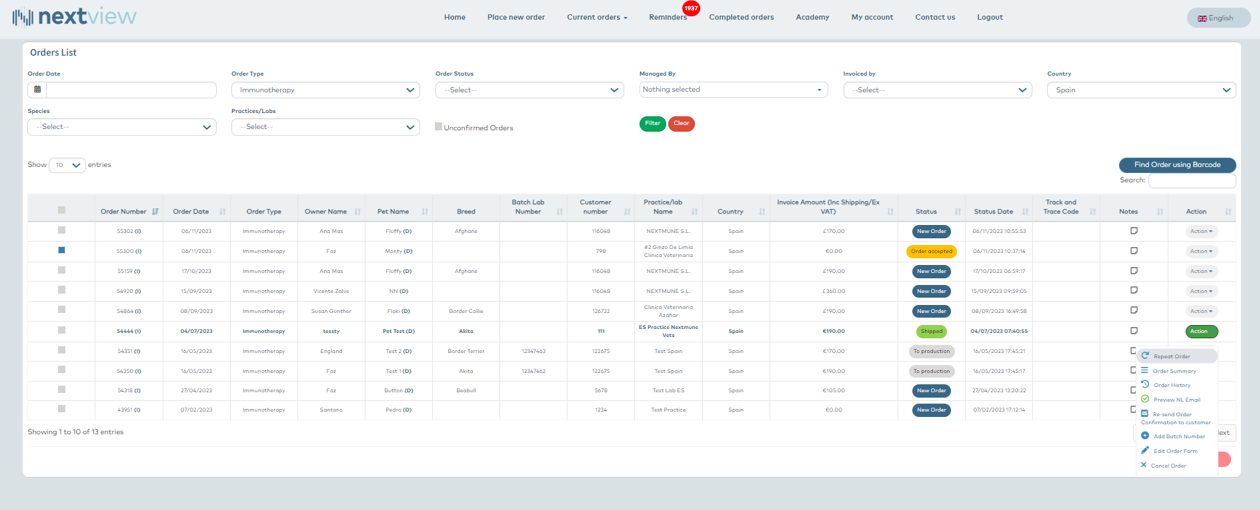
Futuras funcionalidades
Al tratarse de un sistema a medida creado por Nextmune, seguimos añadiendo nuevas funcionalidades. En el futuro podrá
- Ver sus facturas
- Reservar almuerzos y cursos
- Concertar citas con su gestor territorial
- Ver recomendaciones basadas en el historial de sus clientes para tratamientos tópicos
- Ver las últimas campañas y ofertas
Cómo crear una cuenta
Crear una cuenta es fácil. Sólo tiene que seguir este enlace https://www.nextmunelaboratories.com/nextvu/users/login y hacer clic en el botón de registro. Sus datos se enviarán al equipo de atención al cliente, que le enviará un correo electrónico con sus datos de acceso.
 España
España

 Danmark
Danmark
 Deutschland
Deutschland
 Global English
Global English
 UK
UK
 Suomi
Suomi
 France
France
 Bélgique (FR)
Bélgique (FR)
 Italia
Italia
 Nederland
Nederland
 Norge
Norge
 Sverige
Sverige